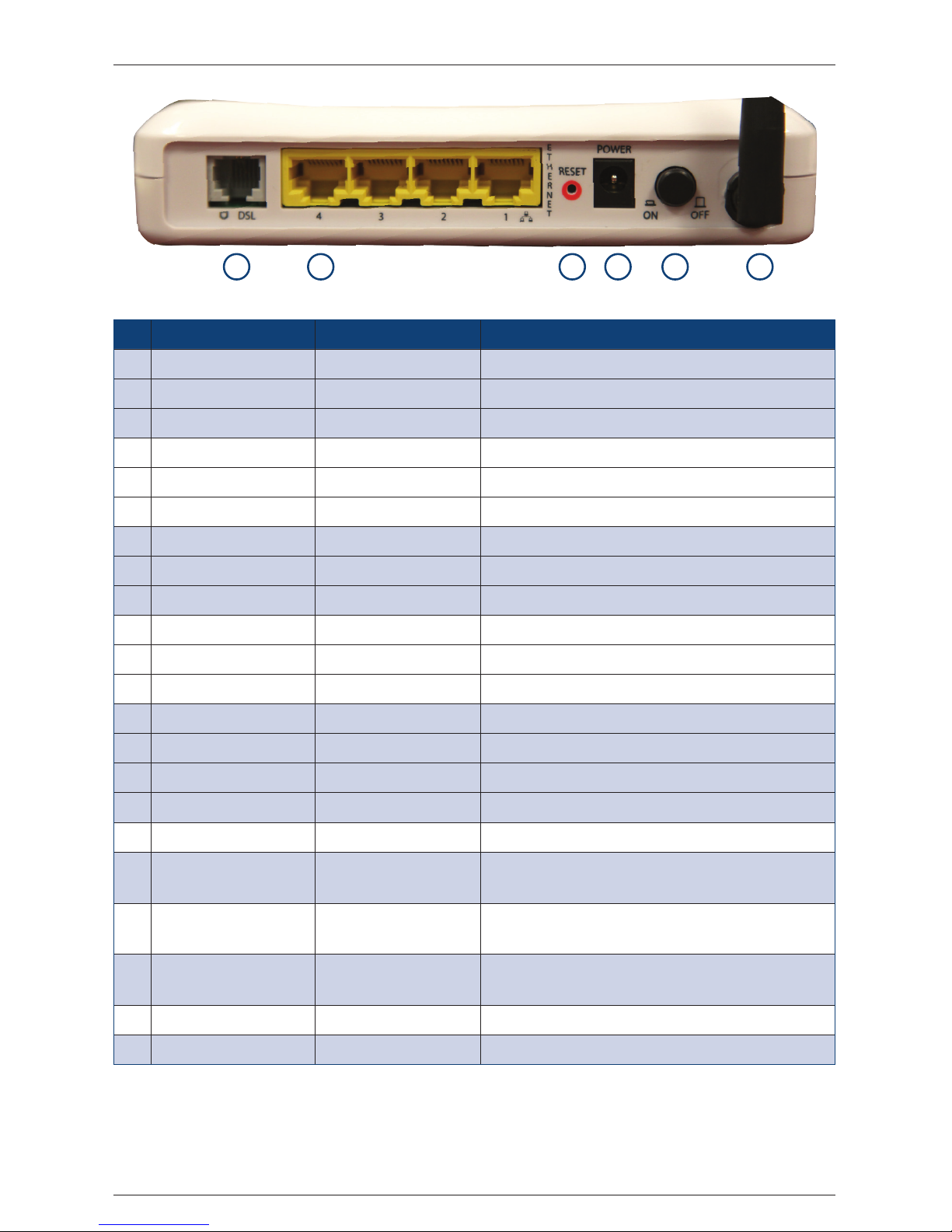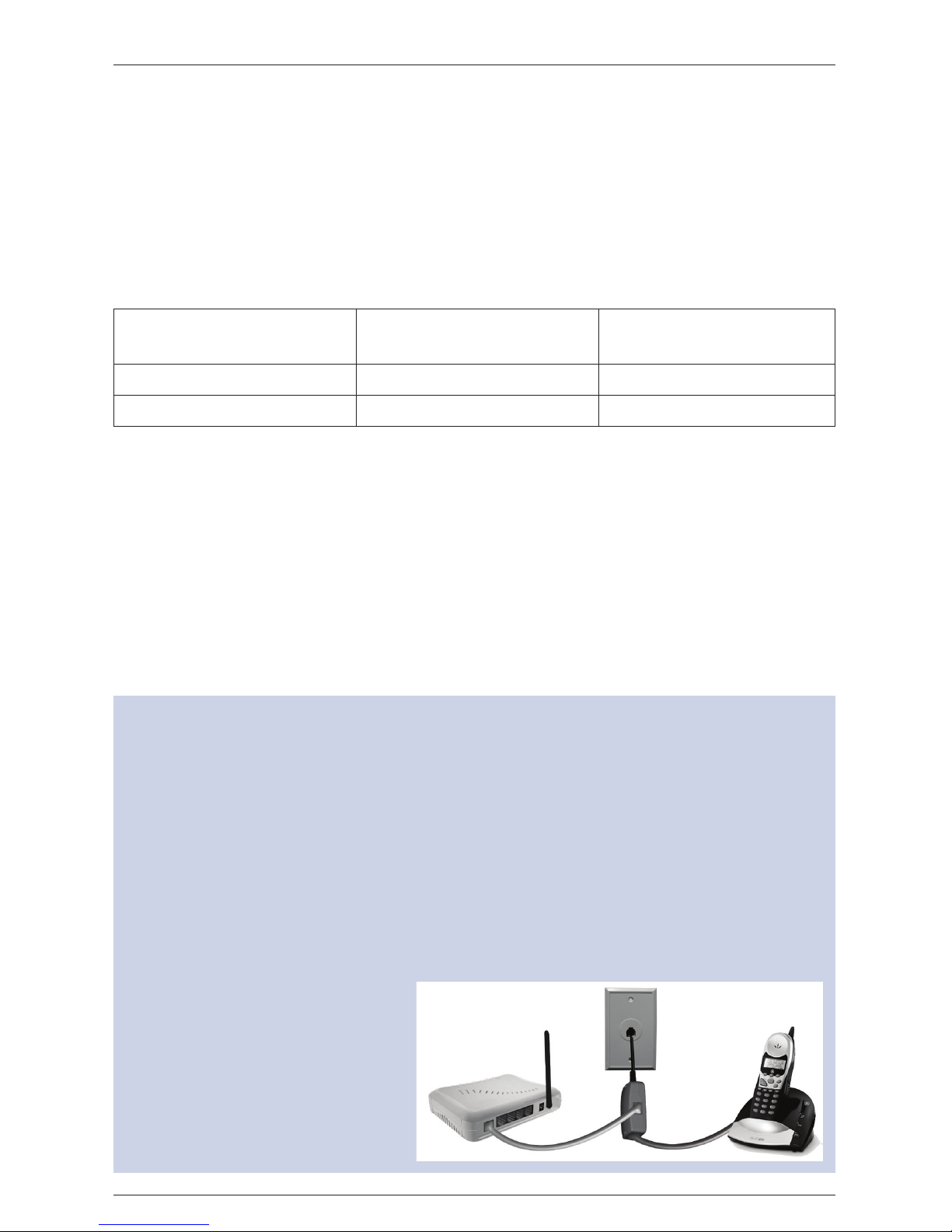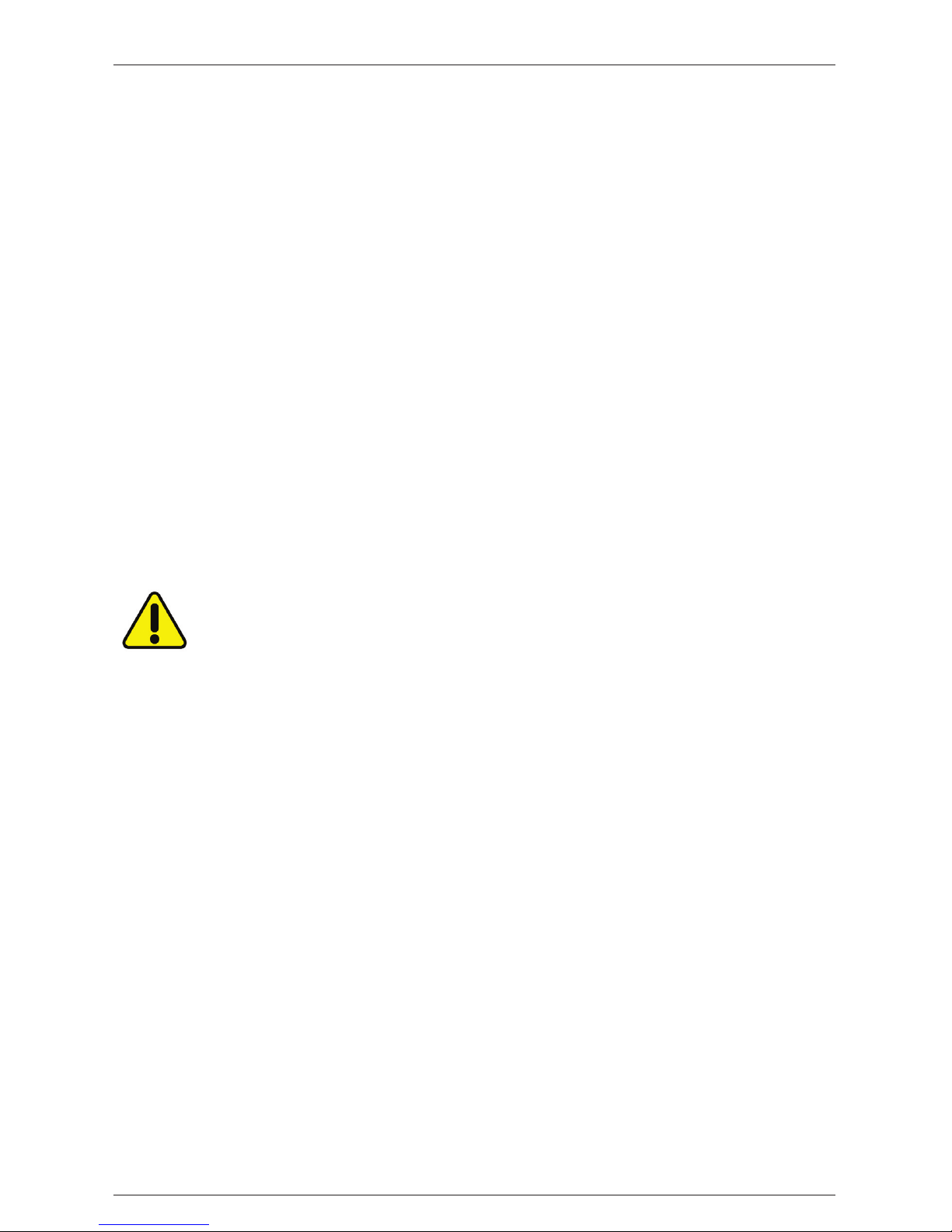Quick Installation Guide
1
© Copyright 2010 All rights reserved.
No part of this document may be reproduced, republished, or retransmitted in any form or by any means what-
soever, whether electronically or mechanically, including, but not limited to, by way of photocopying, recording,
information recording, or through retrieval systems without the express written permission. We reserve the right
to revise this document at any time without the obligation to notify any person and/or entity. All other company
or product names mentioned are used for identification purposes only and may be trademarks of their respec-
tive owners.
LIMITATION OF LIABILITY AND DAMAGES
THE PRODUCT AND THE SOFTWARES WITHIN ARE PROVIDED “AS IS,” BASIS. THE MANUFACTURER AND MANU-
FACTURER’S RESELLERS (COLLECTIVELY REFERRED TO AS “THE SELLERS”) DISCLAIM ALL WARRANTIES, EXPRESS,
IMPLIED OR STATUTORY, INCLUDING WITHOUT LIMITATION THE IMPLIED WARRANTIES OF NON-INFRINGEMENT,
MERCHANTABILITY OR FITNESS FOR A PARTICULAR PURPOSE, OR ANY WARRANTIES ARISING FROM COURSE OF
DEALING, COURSE OF PERFORMANCE, OR USAGE OF TRADE. IN NO EVENT WILL THE SELLERS BE LIABLE FOR
DAMAGES OR LOSS, INCLUDING BUT NOT LIMITED TO DIRECT, INDIRECT, SPECIAL WILLFUL, PUNITIVE, INCIDEN-
TAL, EXEMPLARY, OR CONSEQUENTIAL, DAMAGES, DAMAGES FOR LOSS OF BUSINESS PROFITS, OR DAMAGES FOR
LOSS OF BUSINESS OF ANY CUSTOMER OR ANY THIRD PARTY ARISING OUT OF THE USE OR THE INABILITY TO USE
THE PRODUCT OR THE SOFTWARES, INCLUDING BUT NOT LIMITED TO THOSE RESULTING FROM DEFECTS IN THE
PRODUCT OR SOFTWARE OR DOCUMENTATION, OR LOSS OR INACCURACY OF DATA OF ANY KIND, WHETHER
BASED ON CONTRACT, TORT OR ANY OTHER LEGAL THEORY, EVEN IF THE PARTIES HAVE BEEN ADVISED OF THE
POSSIBILITY OF SUCH DAMAGES. THE ENTIRE RISK AS TO THE RESULTS AND PERFORMANCE OF THE PRODUCT OR
ITS SOFTWARE IS ASSUMED BY CUSTOMER. BECAUSE SOME STATES DO NOT ALLOW THE EXCLUSION OR LIMITA-
TION OF LIABLITY FOR DAMAGES, THE ABOVE LIMITATION MAY NOT APPLY TO THE PARTIES. IN NO EVENT WILL
THE SELLERS’ TOTAL CUMULATIVE LIABILITY OF EACH AND EVERY KIND IN RELATION TO THE PRODUCT OR ITS
SOFTWARE EXCEED THE AMOUNT PAID BY CUSTOMER FOR THE PRODUCT.
Contents
About the Modem .................................................................................................................................2
Requirements .......................................................................................................................................... 3
Package Contents ...................................................................................................................................3
Device Design ..........................................................................................................................................3
Getting Started........................................................................................................................................5
Planning Your Network ........................................................................................................................6
Remove or Disable Conicts ..............................................................................................................6
Internet Sharing, Proxy, and Security Applications ....................................................................7
Modem Setup ..........................................................................................................................................7
Connecting to the Internet ................................................................................................................. 8
Safety Precautions..................................................................................................................................9